Slik endrer du standardfilnavnet som brukes når du lagrer Word-dokumenter

Når du lagrer en fil for første gang, har du kanskje lagt merke til at Word foreslår et filnavn i "Lagre som" dialogboks. Dette filnavnet er vanligvis tatt fra første avsnitt i dokumentet. Dette er imidlertid faktisk Words andre valg for foreslåtte filnavn.
Hvis du har satt egenskapen "Tittel" for dokumentet, bruker Word det som det foreslåtte filnavnet når du først lagrer dokumentet. For eksempel angir vi egenskapen "Tittel" for denne artikkelen til tittelen på artikkelen.
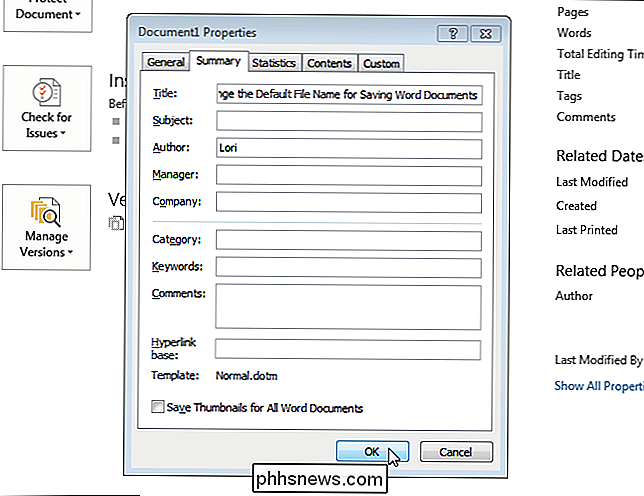
Når vi lagrer artikkelen første gang (trykk "Ctrl + S" og velg et sted eller klikk "Bla gjennom" på " Save As "-skjermbildet), skrives" Tittel "-egenskapen inn som filnavn i redigeringsboksen" Filnavn "i dialogboksen" Lagre som ".
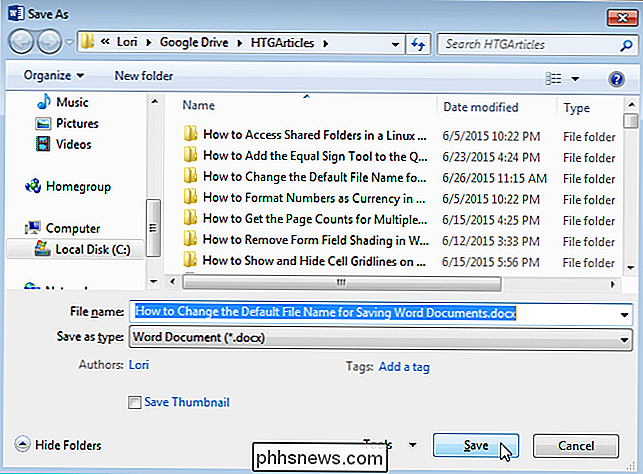
RELATED: Bruke maler for å sikre vanlig layout og Formatering
Hvis du vil at det samme standardfilnavnet skal brukes til alle dokumenter av en bestemt type, kan du opprette en mal for bruk med disse dokumentene og angi egenskapen "Tittel" i malen.
MERK: Du trenger ikke å legge til filtypen (.docx) til "Tittel". Word legger automatisk til det til hvert filnavn.
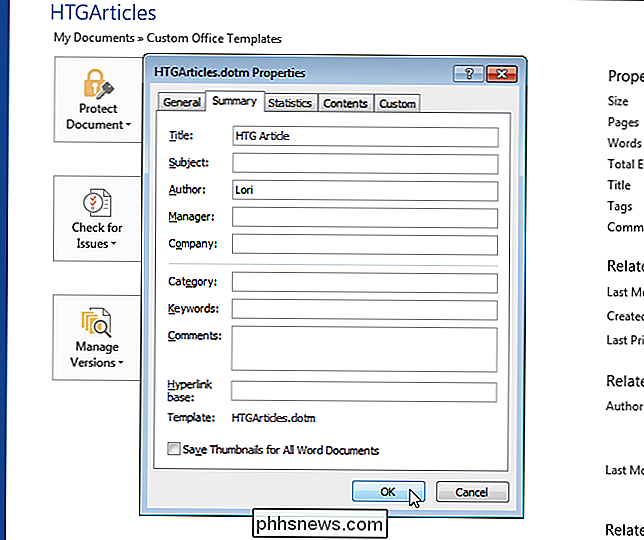
Når du oppretter et nytt dokument med den aktuelle malen ...
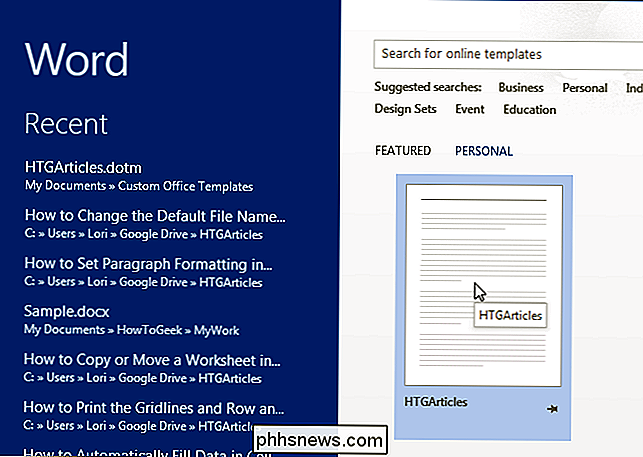
... og du lagrer dokumentet for første gang, skrives teksten du skrev inn i "Tittel" -egenskapen som standardfilnavnet i redigeringsfeltet "Filnavn" i dialogboksen "Lagre som".
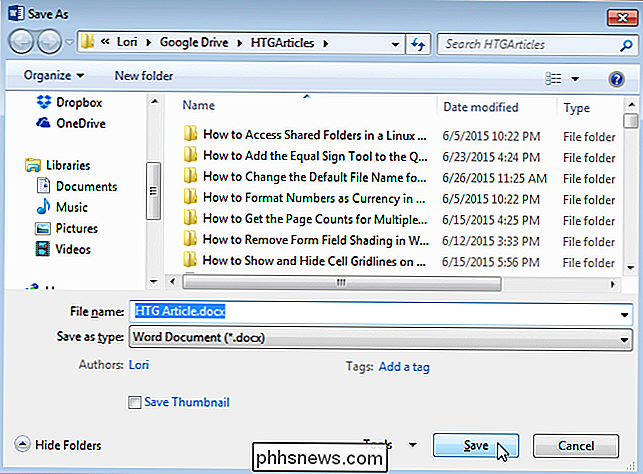
Du kan ganske enkelt legge til eller endre filnavnet for hvert dokument når du lagrer det.
MERK: Hvis dokumentet ditt har ingen tekst i det og du har ikke satt egenskapen "Tittel", legger inn ord "DocX.docx" som filnavn, der "X" er et tall som avhenger av hvor mange nye dokumenter du har opprettet under Din nåværende Word-økt. Dette nummeret er satt tilbake til «1» når du lukker alle åpne Word-dokumenter.

Hvordan 802.11b-enheter setter ned ditt Wi-Fi-nettverk (og hva du kan gjøre med det)
Gamle enheter som bruker 802.11b Wi-Fi, er et problem. De senker moderne Wi-Fi-nettverk bare ved å operere på samme kanal i nærheten. Selv naboens Wireless B-enheter kan sakte ned Wi-Fi. Det er mange myter og rykter her. De verste ryktene har vært overdrevet, men rogue 802.11b-enheter kan fortsatt redusere nettverket.

Slik mottar du varsler fra ditt hjem Hvis ovnen din eller A / C bryter
Hvis du er borte fra hjemmet, og ovnen din eller luften bryter ned, kan dårlige ting skje. Hvis du har en Nest-termostat, kan du få beskjed når dette skjer, slik at du kan fikse problemet før det blir ... vel, et enda større problem. En ødelagt ovn eller a / c-enhet er ikke bare plagsom av seg selv , men det kan forårsake mange andre sekundære problemer.



